Как добавить линию тренда в Excel: анализ данных и прогнозирование
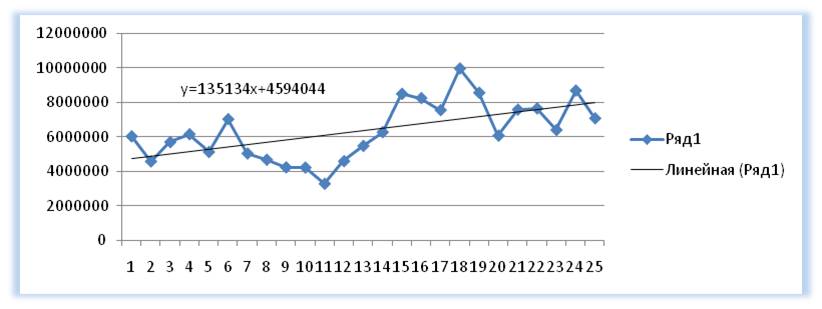
Линия тренда — это мощный инструмент в Excel, который позволяет визуализировать и анализировать тенденции в данных. Она помогает выявить закономерности, которые могут быть неочевидны при простом просмотре таблиц или графиков. В этой статье мы рассмотрим, как добавить линию тренда на график, какие типы линий доступны и как их использовать для прогнозирования и анализа данных.
Мы также обсудим, как настроить параметры линии тренда, чтобы она лучше соответствовала вашим данным. Вы узнаете, как выбрать подходящий тип линии — линейный, полиномиальный или другой — в зависимости от характера ваших данных. Кроме того, мы рассмотрим, как использовать линию тренда для оптимизации процессов и принятия решений на основе анализа тенденций.
Эта статья будет полезна как новичкам, так и опытным пользователям Excel, которые хотят глубже понять, как работать с анализом данных и прогнозированием с помощью линий тренда.
Что такое линия тренда и зачем она нужна
Линия тренда — это инструмент визуализации данных, который помогает выявить закономерности и тенденции в наборе информации. Она представляет собой графическое отображение математической модели, построенной на основе имеющихся данных. Линия тренда может быть линейной, экспоненциальной, логарифмической или другой, в зависимости от характера данных.
Использование линии тренда особенно полезно для анализа данных и прогнозирования. Например, она позволяет определить, как изменяются значения со временем, и спрогнозировать их будущее поведение. Это особенно важно в таких областях, как финансы, маркетинг, наука и производство, где понимание тенденций помогает принимать обоснованные решения.
Кроме того, линия тренда помогает упростить сложные данные, делая их более наглядными. Она позволяет быстро оценить, есть ли в данных закономерность или они носят случайный характер. Это делает её незаменимым инструментом для анализа и оптимизации процессов.
Типы линий тренда в Excel
В Excel доступны различные типы линий тренда, которые помогают анализировать данные в зависимости от их характера. Линейная линия тренда подходит для данных, которые изменяются с постоянной скоростью. Она часто используется для анализа простых тенденций, таких как рост продаж или изменение температуры.
Экспоненциальная линия тренда применяется, когда данные растут или убывают с ускорением. Этот тип линии тренда полезен для анализа процессов, где изменения происходят нелинейно, например, рост популяции или распространение вируса.
Полиномиальная линия тренда позволяет анализировать данные с более сложными колебаниями. Она может быть второго, третьего или более высокого порядка, что делает её универсальным инструментом для анализа данных с несколькими пиками и спадами.
Логарифмическая линия тренда подходит для данных, которые быстро изменяются в начале, а затем стабилизируются. Она часто используется в экономике и биологии для анализа процессов, где рост замедляется со временем.
Каждый тип линии тренда имеет свои особенности и применяется в зависимости от характера данных. Правильный выбор линии тренда позволяет более точно анализировать тенденции и делать прогнозы.
Как добавить линию тренда на график
Линия тренда — это мощный инструмент, который позволяет визуализировать тенденции в данных и делать прогнозы на основе имеющейся информации. В Excel добавление линии тренда на график — это простой процесс, который помогает анализировать закономерности и выявлять скрытые взаимосвязи. Для начала необходимо создать график на основе ваших данных. После этого, выбрав график, можно перейти во вкладку «Конструктор диаграмм» и найти опцию «Добавить линию тренда».
После выбора этой опции откроется меню, где можно настроить тип линии тренда. В зависимости от характера данных, можно выбрать линейную, экспоненциальную, логарифмическую или полиномиальную линию. Каждый тип подходит для разных сценариев: например, линейная линия тренда идеальна для данных, которые изменяются с постоянной скоростью, а полиномиальная — для более сложных зависимостей.
Важно также настроить параметры линии тренда, такие как прогнозирование на определённое количество периодов вперёд или назад. Это позволяет не только анализировать текущие данные, но и делать предположения о будущих значениях. Использование линии тренда в Excel помогает не только в анализе данных, но и в принятии решений, основанных на прогнозах и выявленных тенденциях.
Настройка параметров линии тренда
После добавления линии тренда на график в Excel важно правильно настроить её параметры, чтобы она максимально точно отражала тенденции в данных. Тип линии тренда — это первый параметр, который необходимо выбрать. Excel предлагает несколько вариантов: линейная, экспоненциальная, логарифмическая, полиномиальная и другие. Выбор зависит от характера данных и целей анализа. Например, линейная линия тренда подходит для данных, которые изменяются с постоянной скоростью, а полиномиальная — для более сложных зависимостей.
Дополнительно можно настроить прогнозирование, указав количество периодов вперед или назад. Это особенно полезно, если вы хотите спрогнозировать будущие значения на основе текущих данных. Также можно включить отображение уравнения линии тренда и коэффициента детерминации (R²) на графике. Уравнение помогает понять математическую модель, лежащую в основе линии тренда, а коэффициент R² показывает, насколько хорошо линия соответствует данным.
Не забывайте о форматировании линии тренда. Вы можете изменить её цвет, толщину и стиль, чтобы она лучше выделялась на графике. Это особенно важно, если вы работаете с несколькими линиями тренда одновременно. Правильная настройка параметров не только улучшает визуальное восприятие, но и делает анализ данных более точным и понятным.
Примеры использования линии тренда для анализа данных
Линия тренда в Excel — это мощный инструмент для анализа данных, который помогает выявить закономерности и тенденции в наборах чисел. Например, её можно использовать для анализа продаж компании за определённый период. Если вы построите график продаж и добавите линию тренда, то сможете увидеть, растут ли продажи, снижаются или остаются стабильными. Это особенно полезно для прогнозирования будущих показателей и принятия обоснованных решений.
Ещё один пример — анализ динамики цен на товары или услуги. Линия тренда позволяет визуализировать, как меняется цена с течением времени, и определить, есть ли сезонные колебания или долгосрочные тренды. Это может быть полезно для планирования бюджета или корректировки стратегии ценообразования.
Кроме того, линия тренда часто используется в научных исследованиях для анализа экспериментальных данных. Например, она помогает определить, как одна переменная зависит от другой, и выявить статистические закономерности. Это делает её незаменимым инструментом для обработки больших объёмов данных и поиска скрытых взаимосвязей.
Заключение
Использование линии тренда в Excel — это мощный инструмент для анализа данных и прогнозирования будущих тенденций. Она позволяет визуализировать закономерности, скрытые в наборах данных, и помогает принимать обоснованные решения на основе математических моделей. Независимо от того, работаете ли вы с линейными, полиномиальными или другими типами трендов, Excel предоставляет гибкие возможности для настройки и интерпретации результатов.
Важно помнить, что линия тренда — это не просто графический элемент, а инструмент для глубокого анализа. Она помогает выявить тенденции, которые могут быть неочевидны при простом просмотре данных. Однако, при использовании линии тренда, стоит учитывать ограничения модели и корректность исходных данных, чтобы избежать ошибочных выводов.
В заключение, освоение работы с линией тренда в Excel открывает новые возможности для анализа и прогнозирования. Этот инструмент будет полезен как для профессионалов, так и для тех, кто только начинает изучать методы обработки данных.
Часто задаваемые вопросы
Как добавить линию тренда в Excel?
Чтобы добавить линию тренда в Excel, сначала необходимо создать диаграмму на основе ваших данных. Выделите данные, которые хотите визуализировать, и выберите тип диаграммы (например, точечную или линейную). После создания диаграммы щелкните правой кнопкой мыши на любую точку данных и выберите "Добавить линию тренда". В появившемся меню вы можете выбрать тип линии тренда (линейная, экспоненциальная, логарифмическая и т.д.), а также настроить дополнительные параметры, такие как прогнозирование или отображение уравнения на графике. Линия тренда поможет вам визуализировать общую тенденцию в данных.
Какие типы линий тренда доступны в Excel?
В Excel доступны несколько типов линий тренда, каждый из которых подходит для разных типов данных. Линейная линия тренда используется для данных, которые изменяются с постоянной скоростью. Экспоненциальная линия тренда подходит для данных, которые растут или убывают с ускорением. Логарифмическая линия тренда применяется, когда данные быстро изменяются, а затем стабилизируются. Также доступны полиномиальная линия тренда (для данных с пиками и спадами) и скользящее среднее (для сглаживания колебаний). Выбор типа линии тренда зависит от характера ваших данных и целей анализа.
Как использовать линию тренда для прогнозирования?
Линия тренда в Excel может быть использована для прогнозирования будущих значений на основе существующих данных. После добавления линии тренда на диаграмму вы можете настроить параметры прогнозирования. Для этого откройте меню настройки линии тренда и введите значение в поле "Прогноз вперед" или "Прогноз назад". Excel автоматически продлит линию тренда на указанное количество периодов, что позволит вам визуализировать возможные будущие значения. Однако важно помнить, что точность прогноза зависит от качества данных и выбранного типа линии тренда.
Как отобразить уравнение линии тренда на диаграмме?
Чтобы отобразить уравнение линии тренда на диаграмме в Excel, добавьте линию тренда, как описано выше, и откройте меню ее настроек. В разделе "Параметры линии тренда" установите флажок напротив пункта "Показывать уравнение на диаграмме". Уравнение появится на графике и будет отображать математическую формулу, которая описывает линию тренда. Это полезно для более глубокого анализа данных, так как позволяет понять, как именно изменяются значения. Вы также можете настроить формат отображения уравнения, чтобы оно было более читаемым.
Добавить комментарий
Для отправки комментария вам необходимо авторизоваться.

Похожие статьи